文章目录
1. 引言
今天用
WebStorm
运行前端代码时,发现不太好打断点。
于是,打算改用
VSCode
来运行前端代码,但前提是要安装
VSCode
,如下便是超详细的
VSCode
安装教程以及解决
VSCode
下载速度特别慢的问题。
2. 下载VSCode
- 打开
VSCode官网
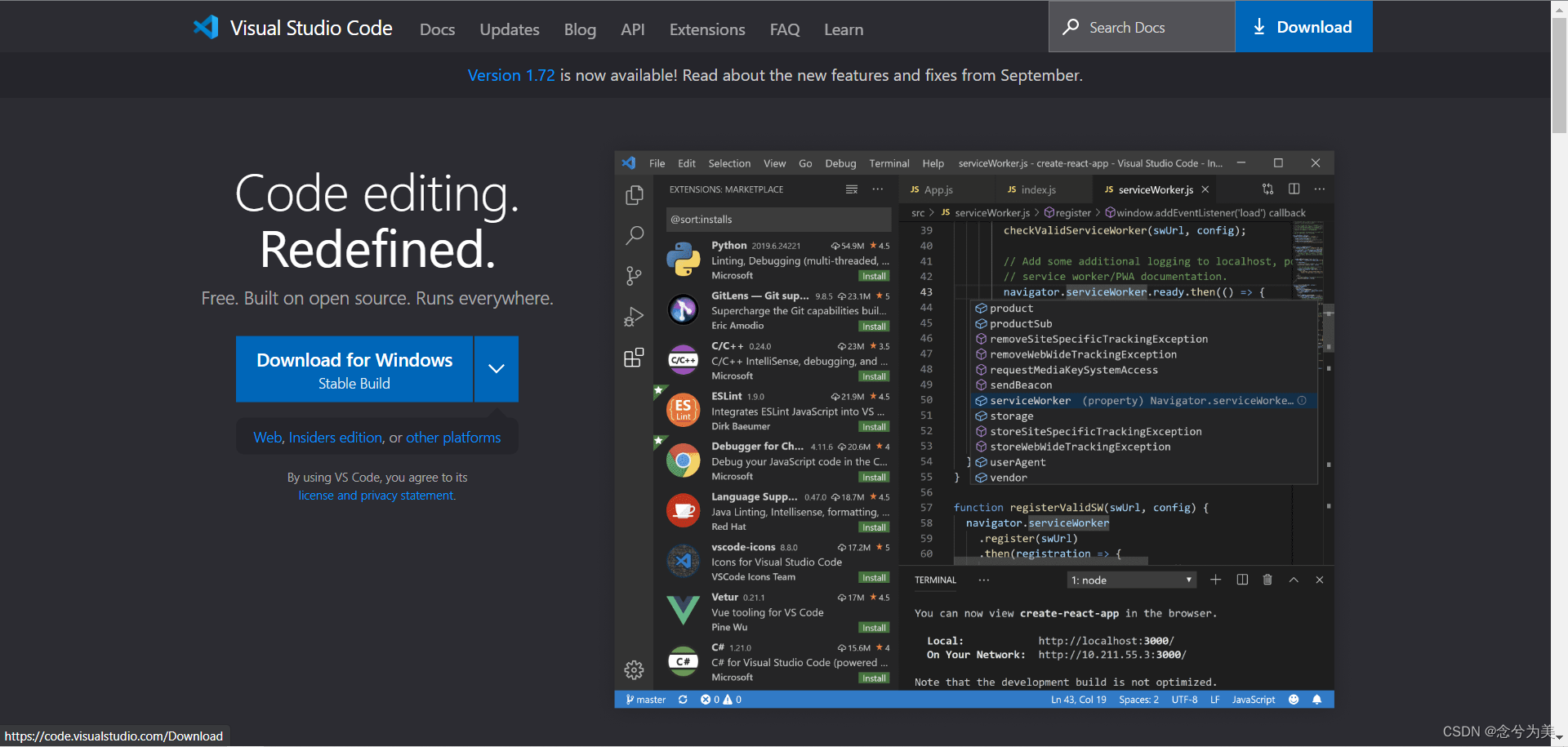
download下载
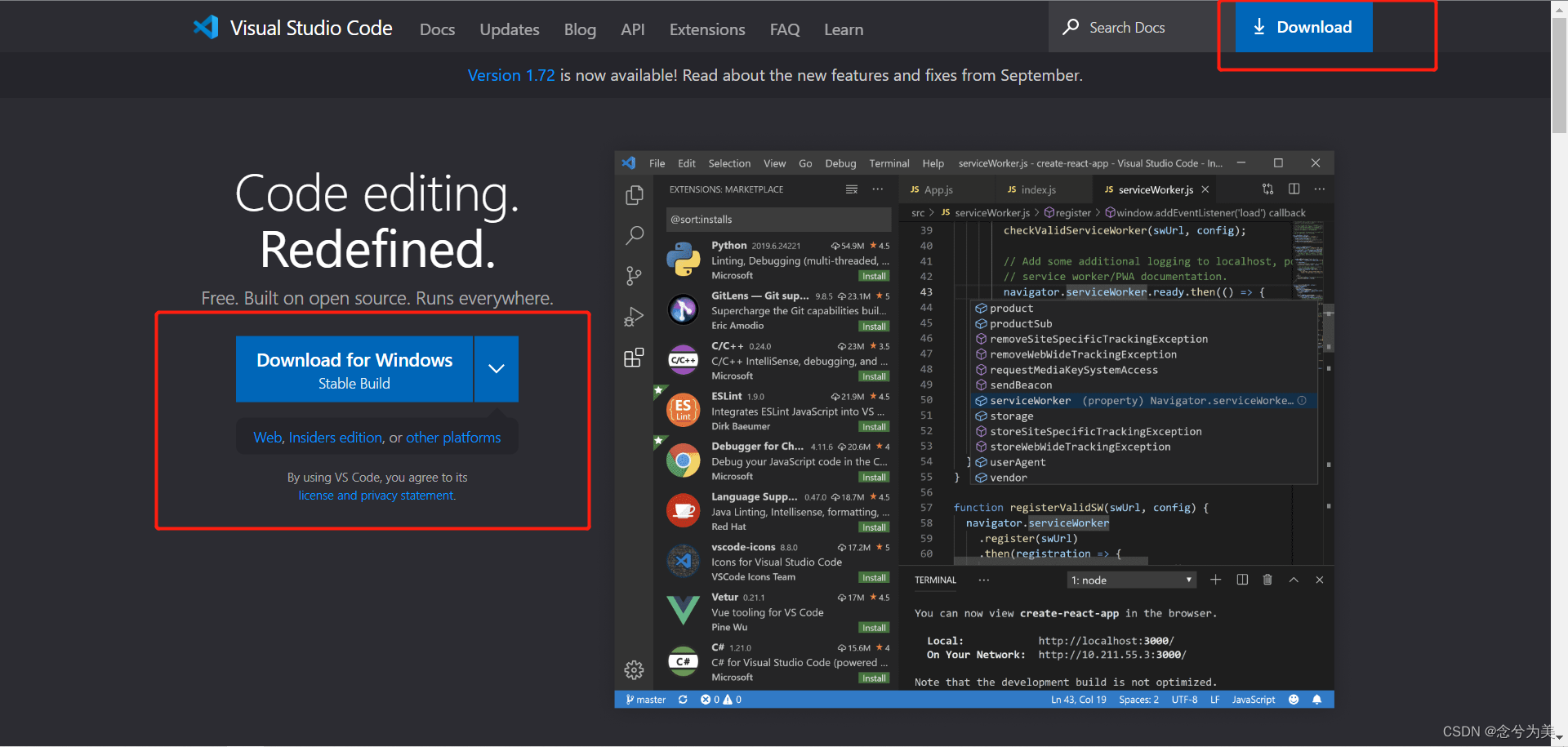
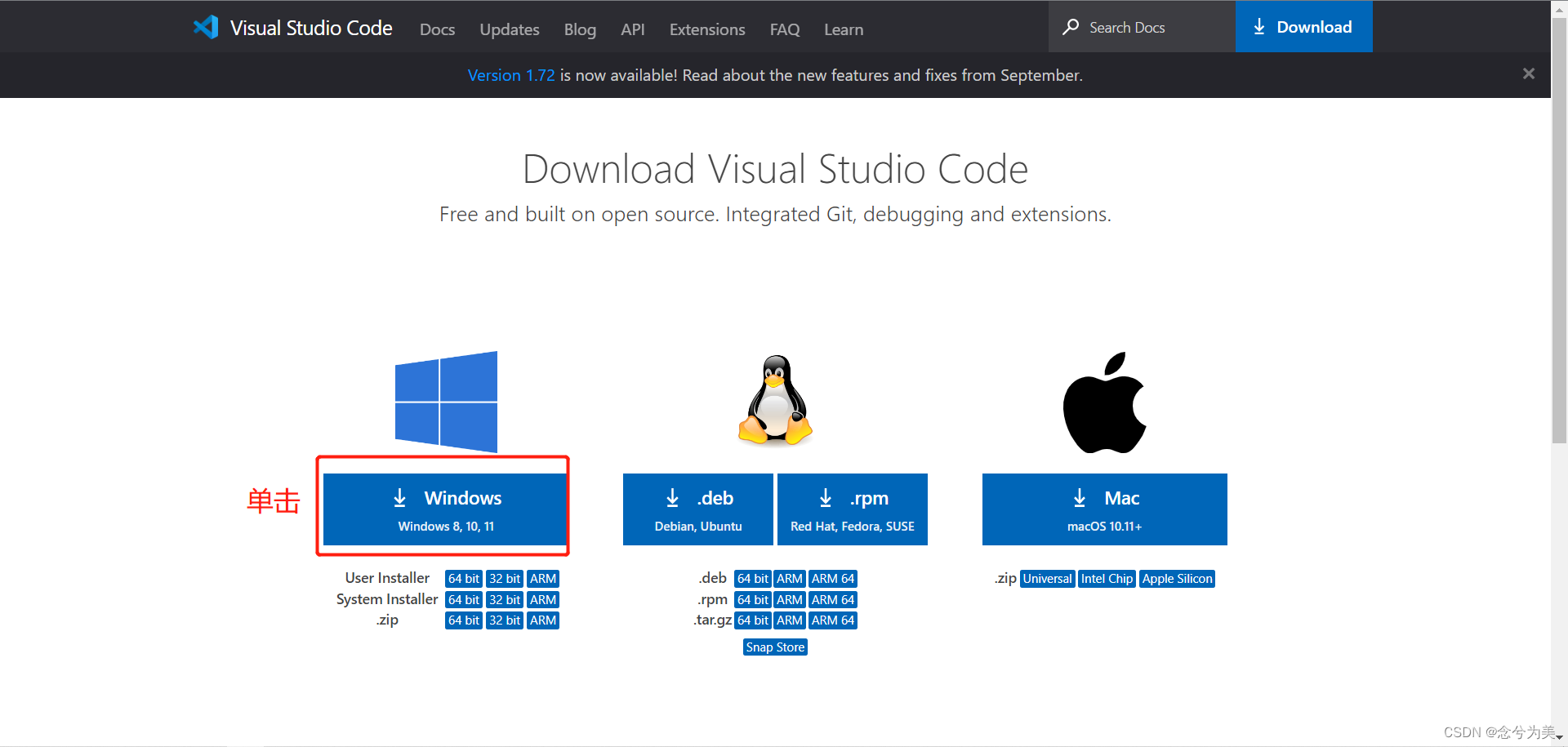
- 下载特别慢
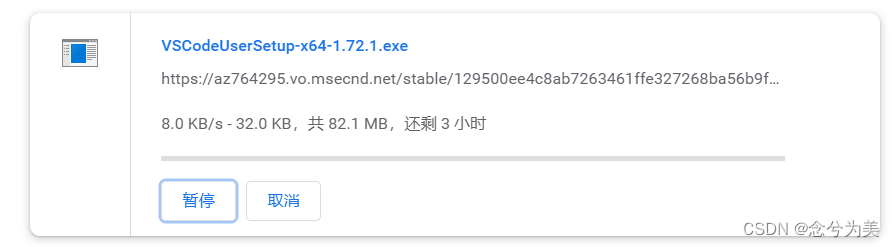
你会发现
VSCode
官网地址下载很慢,或者下着下着就暂停了,如下图所示:
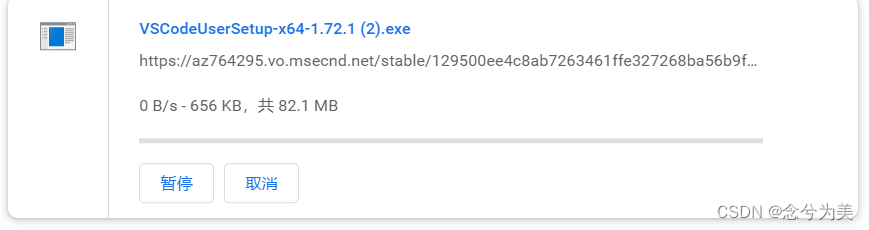
如果下载完成,那得等到猴年马月。
3. 解决VSCode下载速度特别慢
- 单击右下角全部显示
我是用
chrome
浏览器,点击右下角的全部显示按钮,可以跳转到下载内容页面。
如果你是用其他浏览器,可能使用其他方式跳转到下载内容页面。

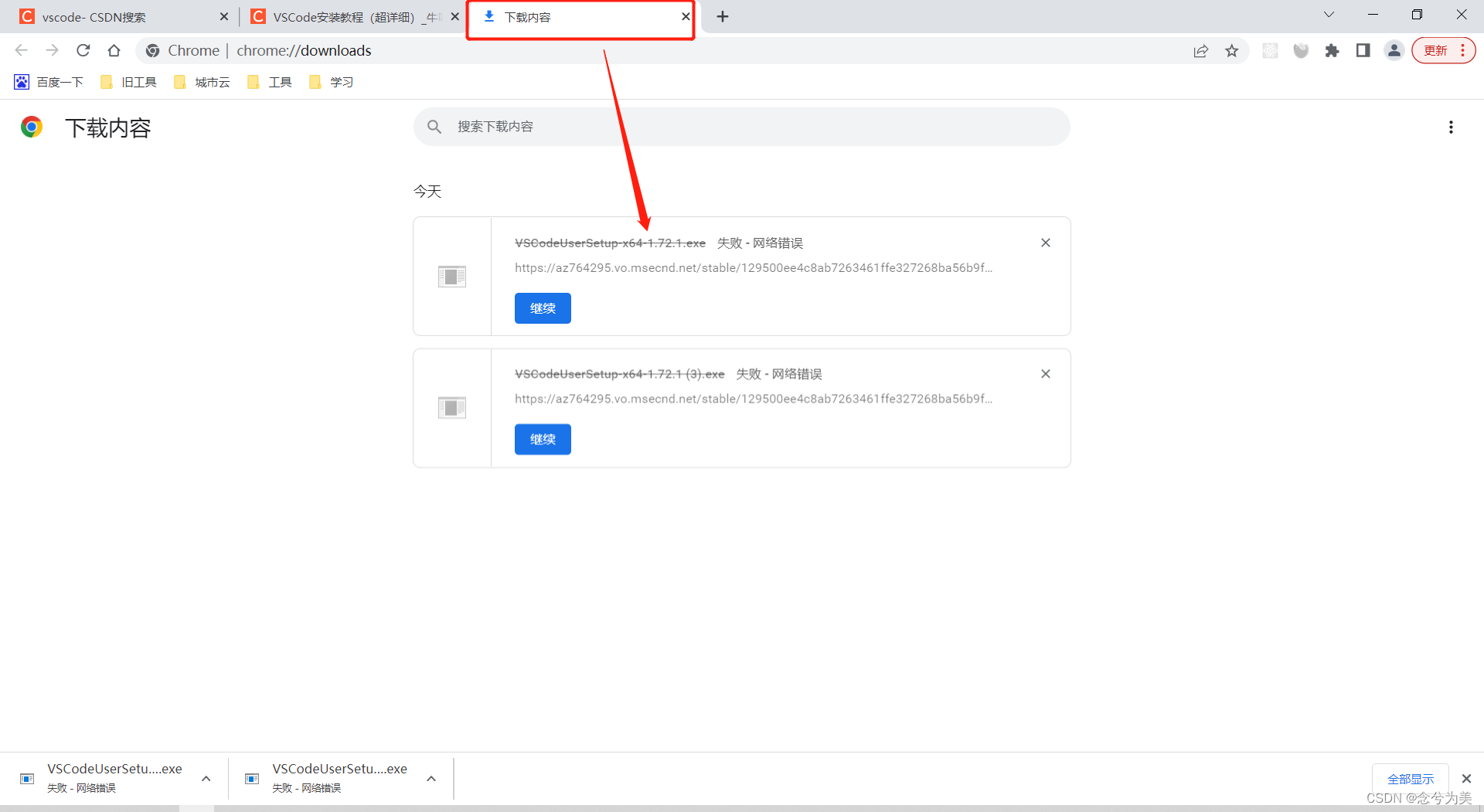
- 鼠标放置在下图红框中,右键鼠标,复制链接地址
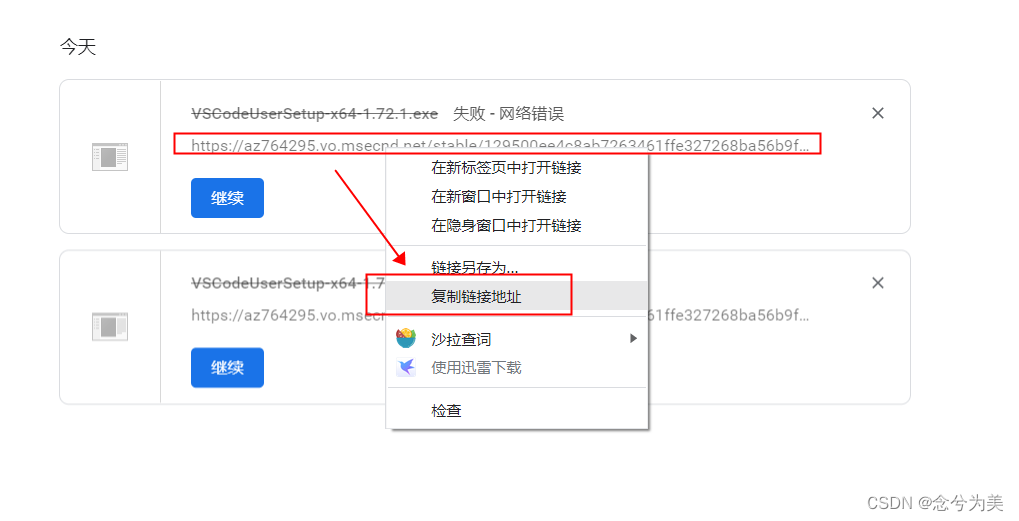
- 将复制号的下载链接地址放到任意地方,并将蓝色区域的地址替换成国内镜像地址:
vscode.cdn.azure.cn

即
https://az764295.vo.msecnd.net/stable/129500ee4c8ab7263461ffe327268ba56b9f210d/VSCodeUserSetup-x64-1.72.1.exe
修改为
https://vscode.cdn.azure.cn/stable/129500ee4c8ab7263461ffe327268ba56b9f210d/VSCodeUserSetup-x64-1.72.1.exe
将替换后的地址输入到浏览器的地址栏中,如下图所示,按
enter
键即可快速下载。

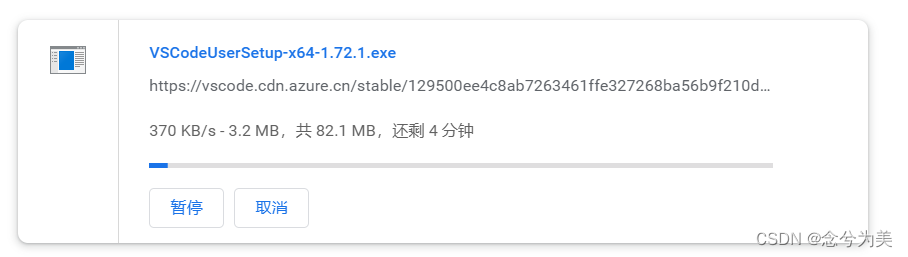
速度是不是立刻提升了。
4. 安装VSCode
- 我同意此协议 -> 下一步
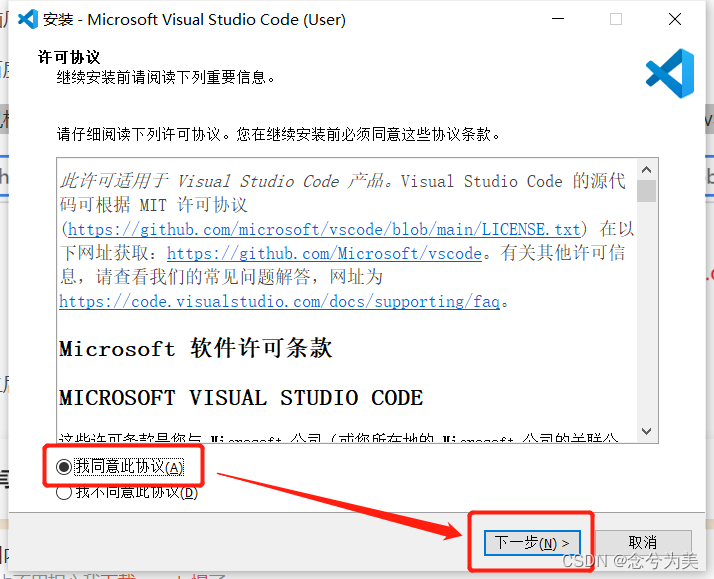
- 选择更换文件夹 -> 下一步
因为我的
系统盘(C盘)
的内存不够用了,需要更换到其他盘符,我更换到
D盘
中。
如果你不想更换到其他盘符,可以直接下一步即可。
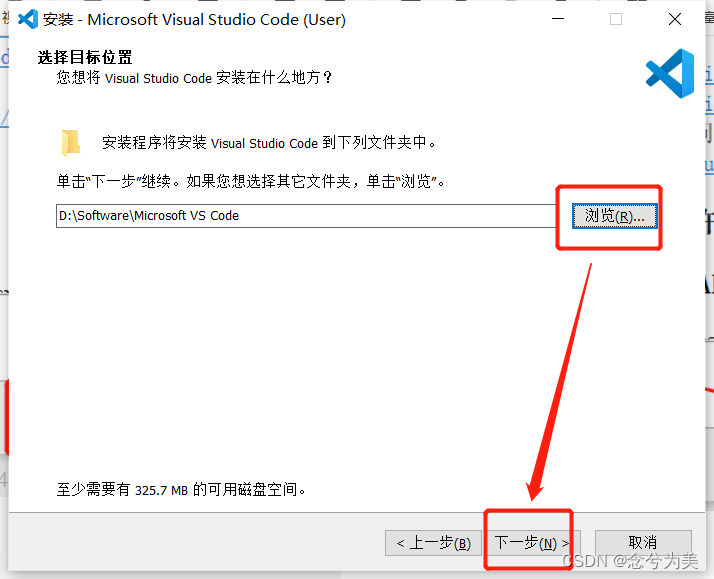
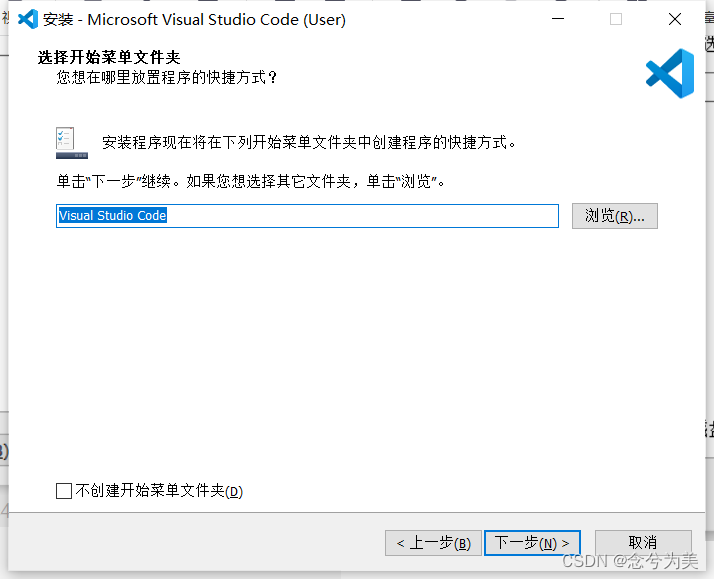
- 选择附加任务 -> 下一步。根据你的需求勾选复选框。
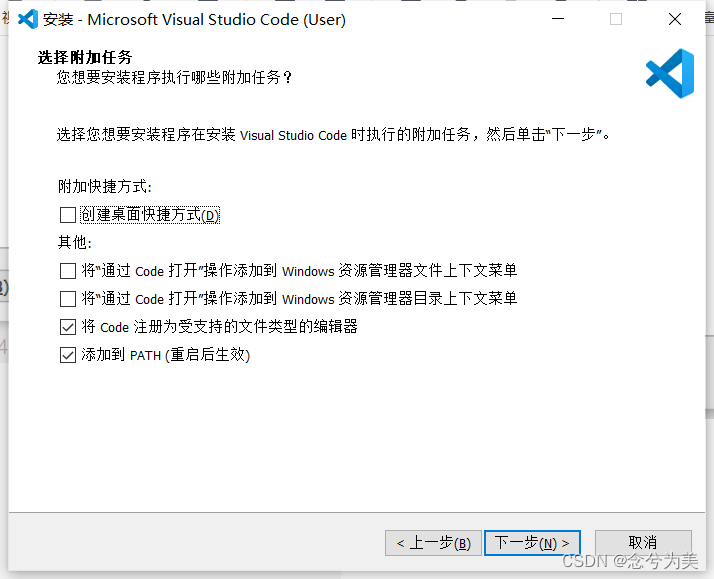
- 准备安装 -> 安装
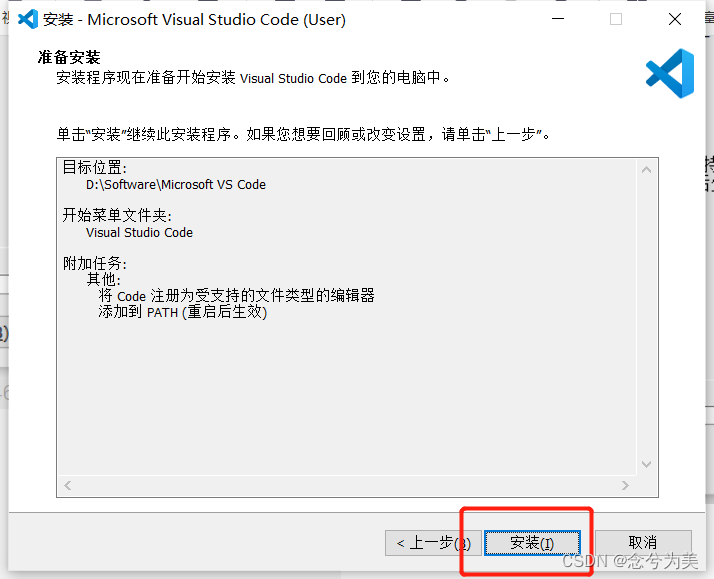
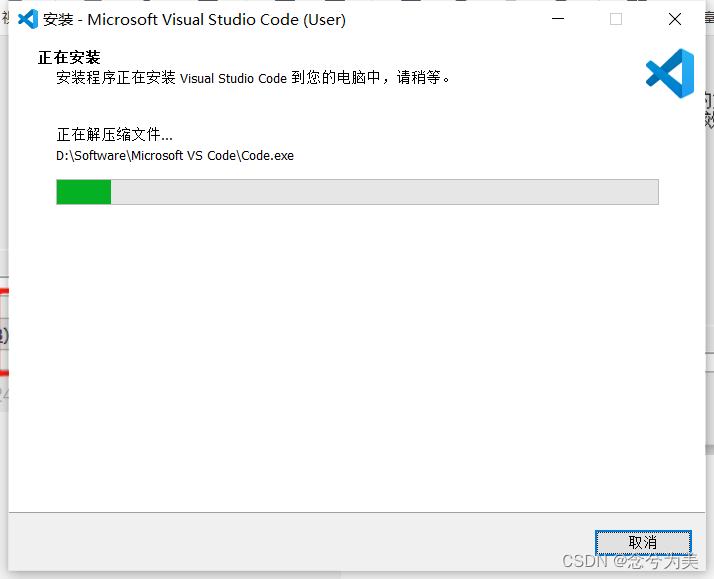
- 安装完成 -> 完成
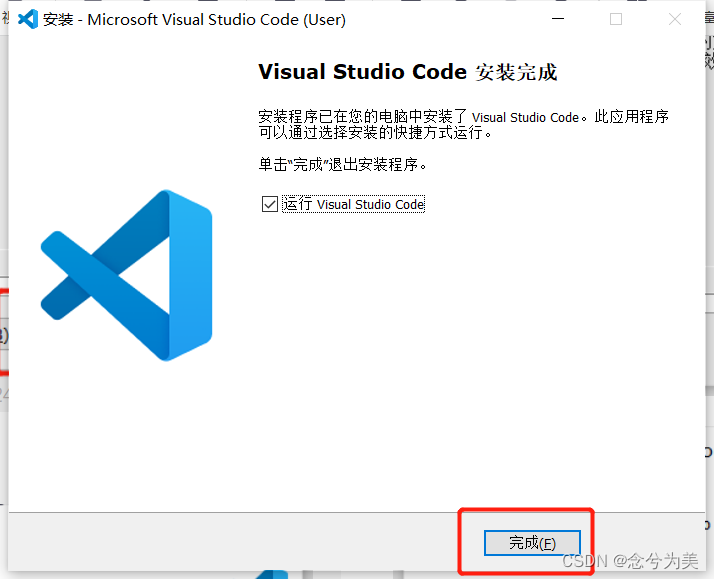
- 打开
VSCode
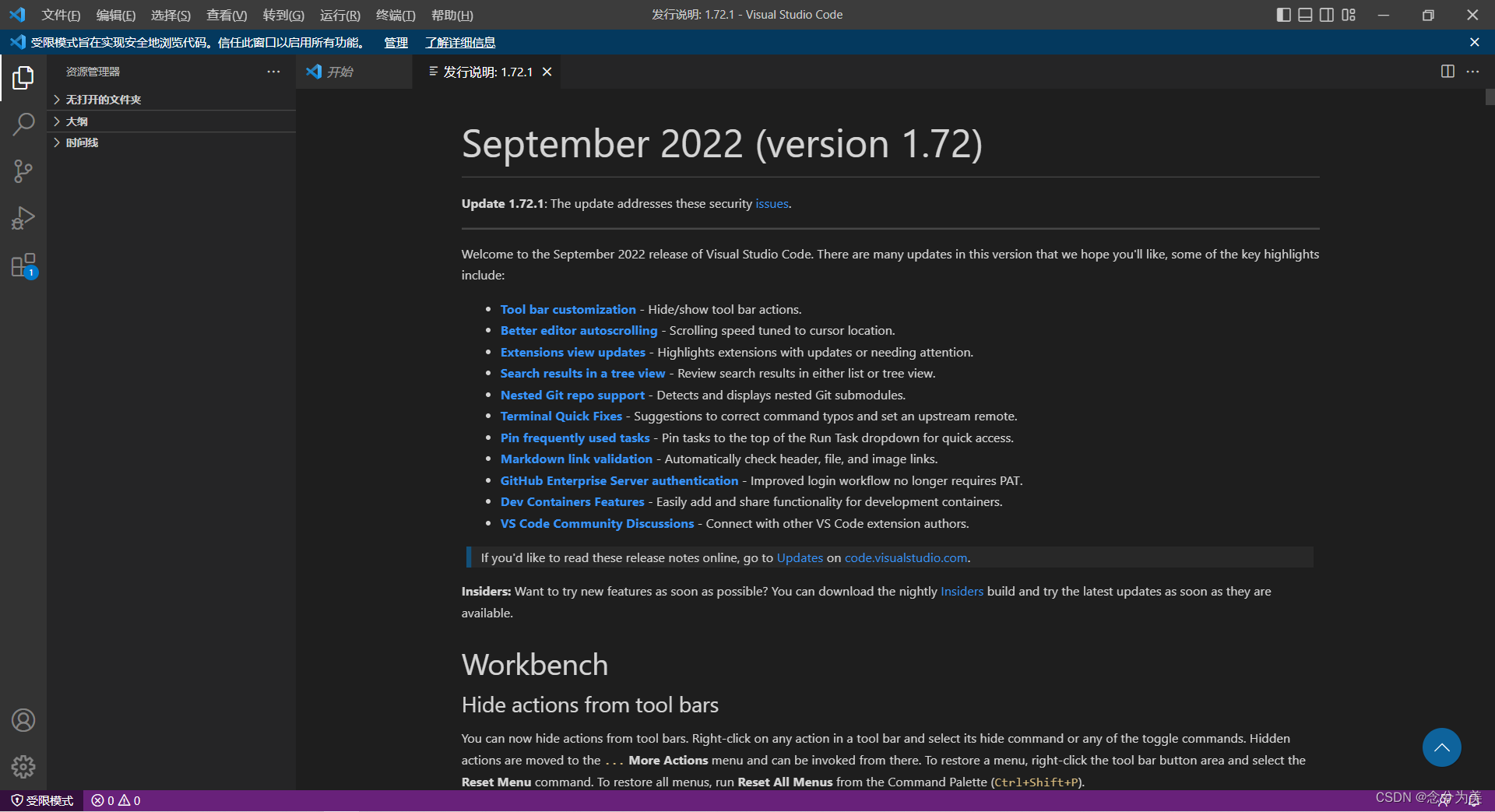
版权归原作者 念兮为美 所有, 如有侵权,请联系我们删除。